Lecția mea pentru cei care au decis să creeze videoclipuri în programul Sony Vegas.
Programul este profesional. Dar acest lucru nu ar trebui să-i sperie pe primii.
1 Mai întâi trebuie să configurați programul.
Există un alt standard SECAM. Nu vom vorbi despre asta aici, ci despre emisiunile de televiziune.
2 După pornirea programului, modificăm setările programului pentru dvs.
Găsim fereastra Opțiuni.
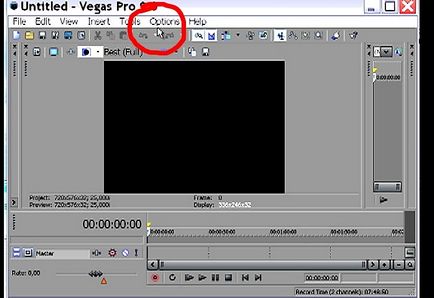
și în care găsim setările tab-ului Preferință
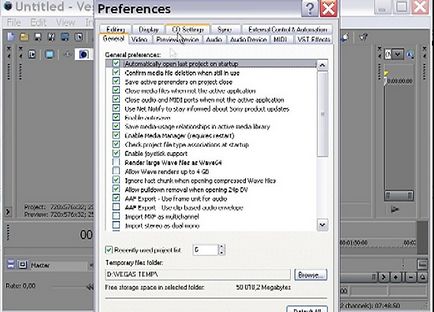
În acesta, pe fila General, să ștergem prima bifă - deschide automat ultimul proiect când începe programul
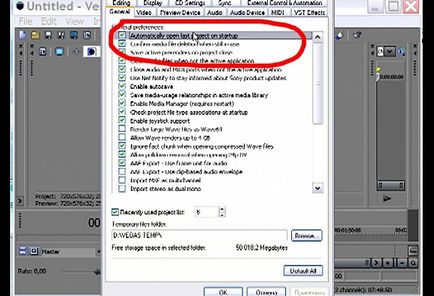
Dar aceasta este alegerea voastră.
Să verificăm dacă eticheta este pe linia de economisire automată. Dacă este, ordine.
Este recomandabil să modificați dosarul pentru fișiere Vegas temporare. În mod implicit, este pe discul C.
Modificați calea dosarului. Puneți-l pe un disc care va salva informațiile chiar dacă sistemul se blochează.
Se aplică. Și mergeți la următoarea filă.
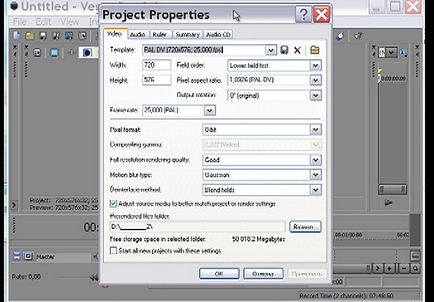
Faceți clic pe, pentru cei care nu știu unde să caute - pentru pictogramele de pe computerul meu faceți clic dreapta și vedeți-Proprietăți.
În partea de jos se va scrie frecvența generală a procesorului și RAM. Ozu, îl împărțim în jumătate.
Faceți clic pentru a aplica. Asta e tot.
Pentru a reseta Vegas pentru a apăsa Ctrl și Shift, sunt care le deține pentru a rula Vegas .Poyavitsya mică fereastră cu întrebarea „Doriți să resetați implicit Vegas“, faceți clic pe YES - și înainte. Vegas va lua forma unei instalări inițiale - înainte de intervenția utilizatorului.

1. zona de montare;
3. Zona principală (zona în care sunt fixate ferestrele);
4. Zona de control al traseului;
5. Zona de control a vitezei de redare;
6. Regiunea markerilor și regiunilor;
4.
Importați fișierele în zona de editare.
Puteți importa fișiere în tabela de instalare.

O linie apare pe rând-sus-accelera, în jos-lent. Putem accelera neuniform. Faceți clic pe linie și creați un dublu clic pe punctul de referință.
Lângă monitor este fereastra de setări a monitorului.


Și acolo faceți clic dreapta pe zona selectată. - fereastra apare
Restaurați-resetați setările de decupare., Aspect de potrivire a aspectului kt - și care se trage cu retragerea tuturor câmpurilor.
Există un mic truc în program.
Accesați meniul Fișiere. Noi găsim preferințele-setări.
Aici căutăm metoda Deinterlacing.
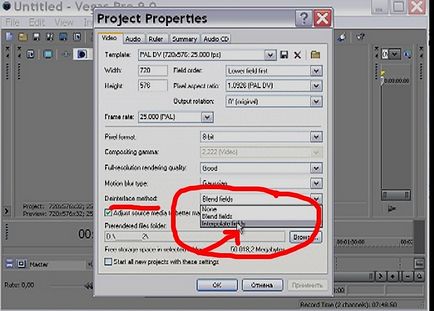
Trebuie să spun că trebuie să știți despre dezinterlație.
Deoarece este important. Deci, iată ce se spune în manual:
Definește o metodă pentru conversia a două câmpuri de televiziune într-un cadru întreg atunci când se calculează efectele și se aplică deinterlarea.
nici unul
Nu se produce conversia.
Combinați câmpurile
Conversia utilizează informații din ambele câmpuri. Cea mai bună opțiune pentru un material cu mișcări de detaliu și mișcări netede (joasă mișcare).
intercala
Conversia utilizează informații dintr-un singur câmp. Cea mai bună opțiune pentru un material cu detalii mici și mișcări ascuțite (înaltă mișcare).
Pentru cei care nu doresc în mod special să intră în detalii, voi spune că este prima metodă, nu există modificări în cadrul.
Cel de-al doilea crește claritatea, dar nu la perfecțiune.
Și a treia pentru subiecții care se mișcă rapid în cadru - sporește claritatea.
Necesitatea de a merge la fereastra de proprietăți ale proiectului prin meniul File> Proprietățile proiectului și pe prima filă (Video) să stabilească ordinea de câmp: «Nici unul (Scanare progresivă)» Apoi, mai jos este necesar să se stabilească o metodă de-interlacing. Pentru a face acest lucru, schimbați parametrul Deinterlace în aceeași fereastră puțin mai târziu.
EXPORTAREA ESTE NUMAI DUPĂ CUM SUNT OFERITE TOATE SETĂRILE.
REVISTA CURSULUI.
Vom vorbi despre efectele din următoarea lecție.
Aceste inscripții verzi nu sunt vizibile, cele galbene, de altfel, și astfel doriți să citiți.
Articole similare
-
Facem o bună lovitură cu ajutorul fl studio! Cursuri de masterat pentru muzicieni
-
Faceți loțiune de față cu miere - târg de stăpâni - manual, manual
Trimiteți-le prietenilor: